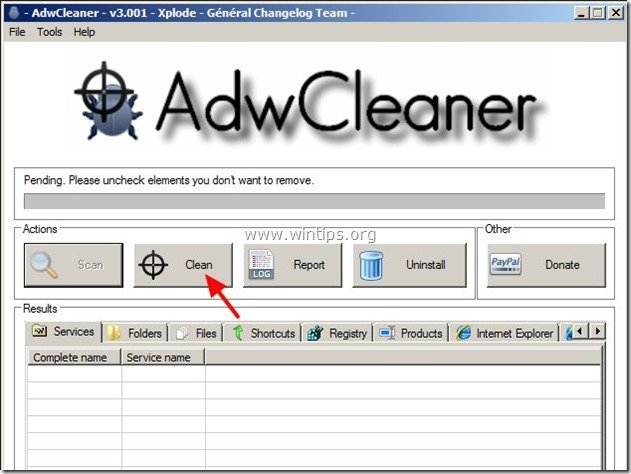Innehållsförteckning
“ Ad.xtendmedia ", " ad.yieldmanager " & " ad.doubleclick.net "När din dator är infekterad med en av dessa adware-plattformar visar din webbläsare popup-fönster och annonser från okända leverantörer i det nedre vänstra hörnet på nästan alla webbplatser du besöker.
“ Ad.xtendmedia ", " ad.yieldmanager " & " ad.doubleclick.net " adware - kapare program kan installeras på vanliga webbläsare (Internet Explorer, Chrome eller Firefox) när du besöker infekterade webbplatser eller när du laddar ner gratis programvaruinstallationer på din dator.
Om du vill ta bort " Ad.xtendmedia ", " Ad.yieldmanager " & " Ad.doubleclick.net " från din dator, följ stegen nedan:
Hur man tar bort " Ad.xtendmedia ", " Ad.yieldmanager " & " Ad.doubleclick.net " från din dator
Steg 1: Ta bort skadliga pågående processer.
1. Ladda ner TDSSKiller Verktyg för antirootkit från Kasperskys webbplats på ditt skrivbord.


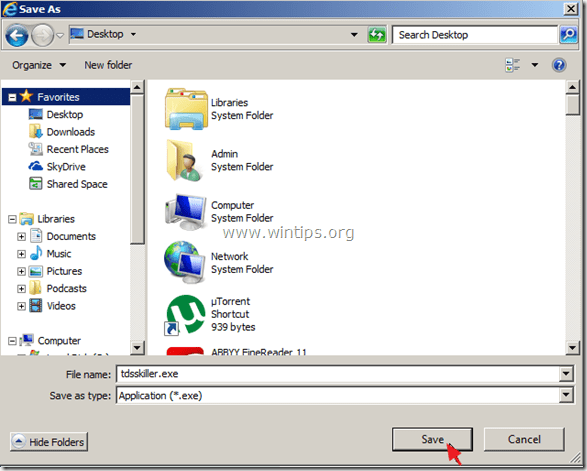
2. När nedladdningen är klar går du till skrivbordet och dubbelklickar på "tdsskiller.exe" för att köra den.
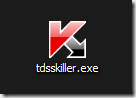
3. I Kasperskys verktygsprogram Anti-rootkit klickar du på " Ändra parametrar " alternativet.
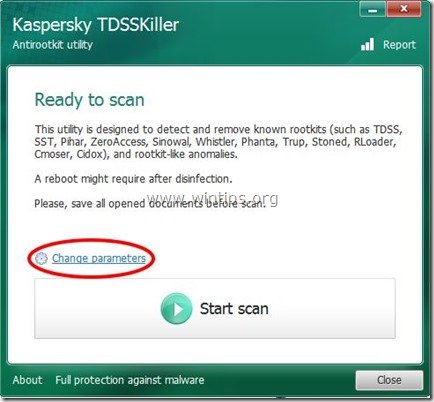
4. I inställningarna för TDSSKiller kontrollerar du att du aktiverar alternativet" Upptäck TDLFS-filsystemet" och tryck på " OK ”.
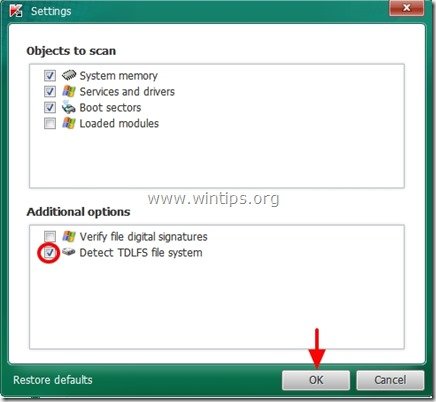
5. Press " Starta skanning " för att börja söka efter skadliga program.
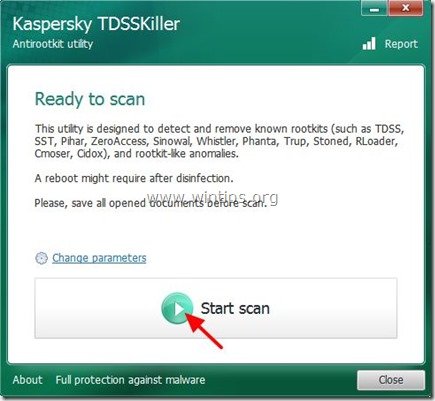
När skanningen är klar öppnas ett nytt fönster med skanningsresultaten.
6. Välj " Läkemedlet " och låt programmet avsluta behandlingen av de infekterade filerna.
7. När "härdningen" är avslutad, starta om din dator.
8. Efter omstart, kör TDSSKiller igen för att söka efter Rootkits en gång till. Om det tidigare behandlingsjobbet slutfördes framgångsrikt, kommer programmet nu att informera dig om att "Inga hot har hittats ".
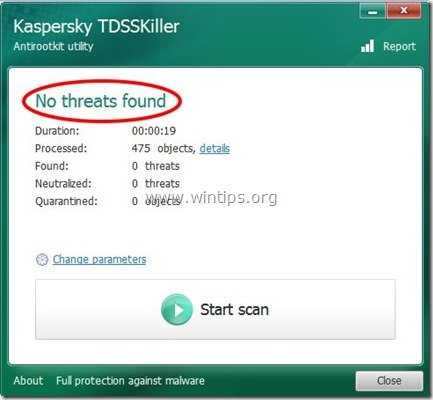
Steg 2: Ta bort och stoppa återstående skadliga processer med hjälp av "RogueKiller".
1. Ladda ner och spara verktyget "RogueKiller" på skrivbordet.
Meddelande*: Ladda ner version x86 eller . X64 enligt operativsystemets version. För att hitta operativsystemets version, " Högerklicka " på din datorikonen och titta på " Typ av system ".

2. Hitta "RogueKiller" på skrivbordet och dubbelklicka för att köra den. När förskanning är klar, Tryck på "Scan" (skanna) för att göra en fullständig genomsökning.

3. När den fullständiga genomsökningen är klar trycker du på "Delete" för att ta bort alla skadliga objekt.
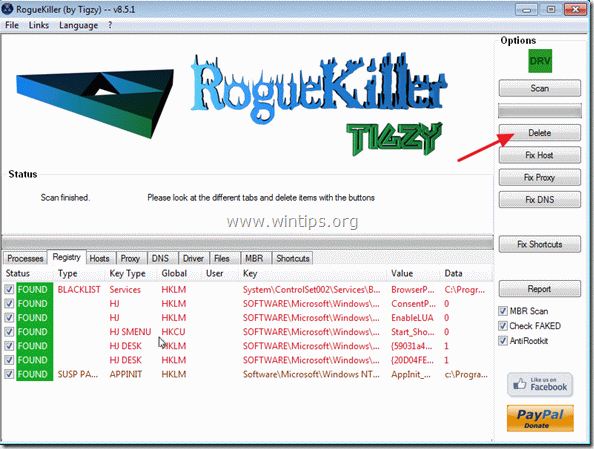
4. När borttagningen är klar trycker du på " Fixera värd " -knappen.
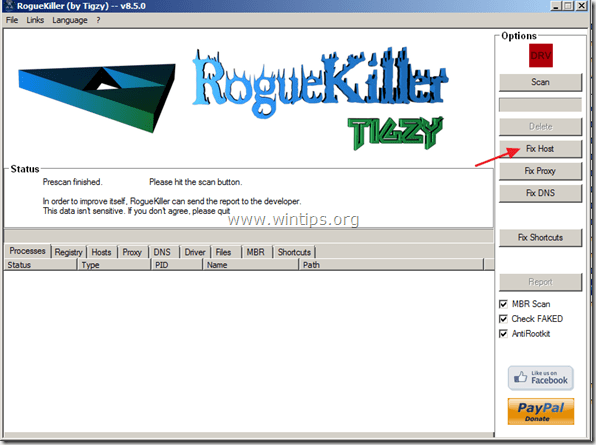
5. Stäng Rogue Killer och starta om datorn.
När datorn startar om kontrollerar du din internetanslutning och fortsätter till nästa steg.
Steg 3: Rensa de återstående registerposterna med AdwCleaner.
1. Ladda ner och spara verktyget "AdwCleaner" på skrivbordet.
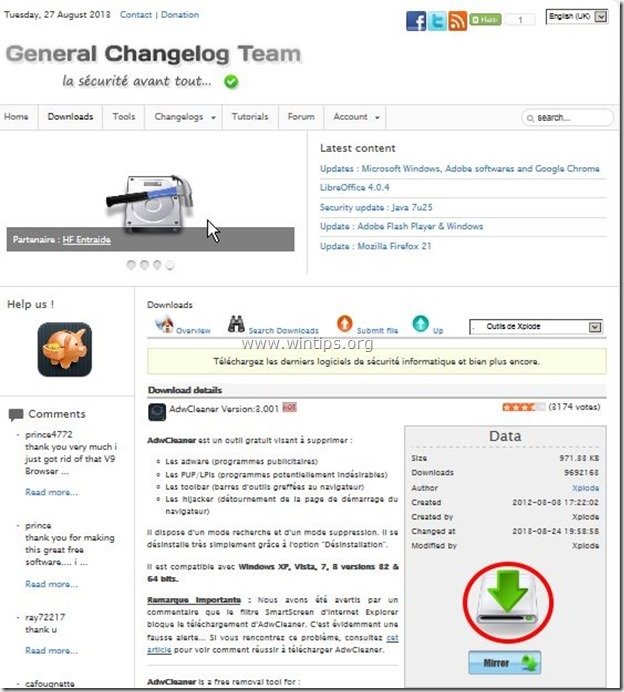
2. Stäng alla öppna program. och Dubbelklicka för att öppna "AdwCleaner" från skrivbordet.
3. Press " Skanna ”.
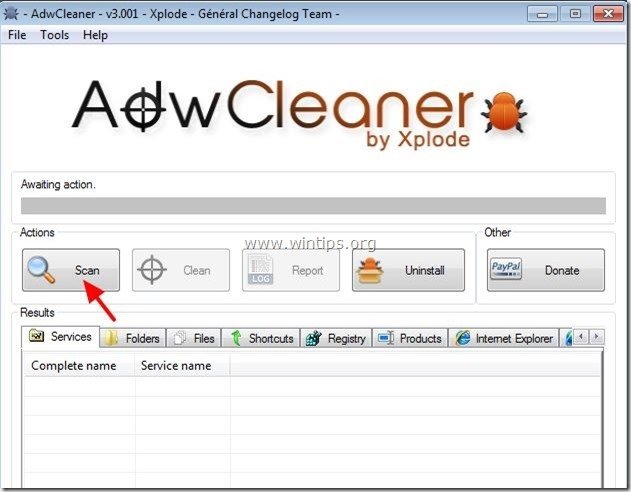
4. När skanningen är klar trycker du på "Ren " för att ta bort alla oönskade skadliga poster.
4. Press " OK " på " AdwCleaner - Information" och tryck på " OK " igen för att starta om datorn .
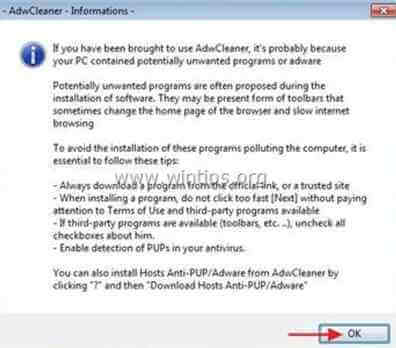
5. När datorn startas om, stäng " AdwCleaner" information (readme)-fönstret och fortsätt till nästa steg.
Steg 4. Rengör datorn från återstående skadliga hot.
Ladda ner och installera ett av de mest tillförlitliga GRATIS programmen mot skadlig kod idag för att rensa din dator från återstående skadliga hot. Om du vill vara ständigt skyddad från befintliga och framtida hot mot skadlig kod rekommenderar vi att du installerar Malwarebytes Anti-Malware PRO:
MalwarebytesTM-skydd
Tar bort spionprogram, adware och skadlig programvara.
Starta din kostnadsfria nedladdning nu!
1. Kör " Malwarebytes Anti-Malware" och låt programmet uppdatera till den senaste versionen och den skadliga databasen om det behövs.
2. När huvudfönstret "Malwarebytes Anti-Malware" visas på skärmen väljer du " Utför snabb genomsökning " och tryck sedan på " Skanna " och låt programmet söka igenom ditt system efter hot.
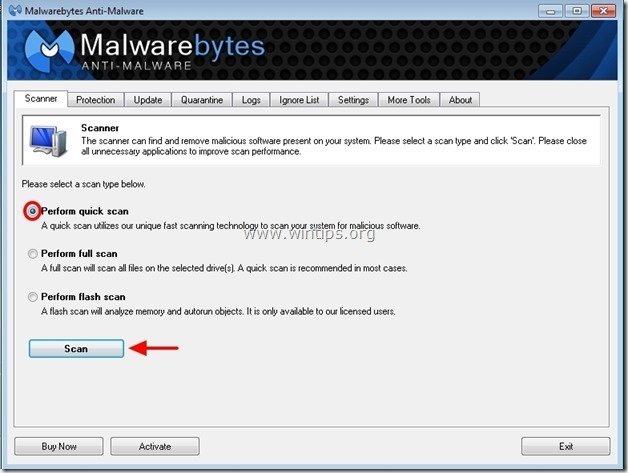
3. När skanningen är klar trycker du på "OK" för att stänga informationsmeddelandet och sedan tryck på "Visa resultat" knappen för att se och ta bort de skadliga hot som hittats.
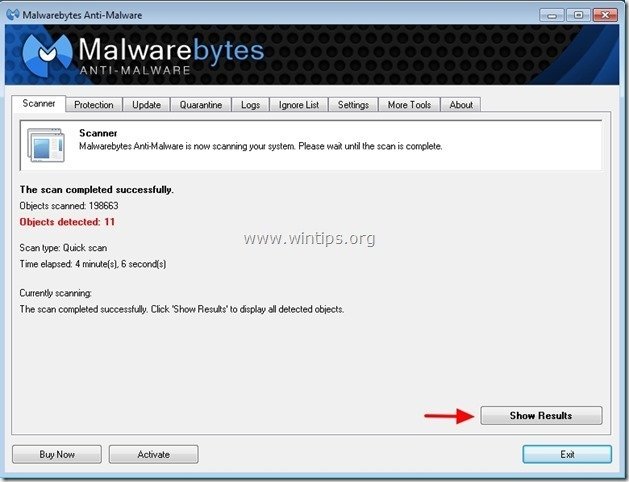 .
.
4. Vid " Resultat av utställningen " fönster kontrollera - med hjälp av musens vänstra knapp. alla infekterade objekt och välj sedan " Ta bort valda " och låt programmet ta bort de valda hoten.
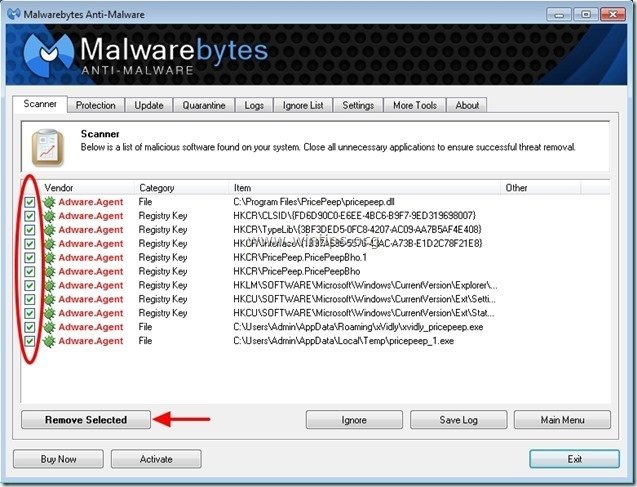
5. När borttagningen av infekterade objekt är klar , "Starta om systemet för att ta bort alla aktiva hot ordentligt"
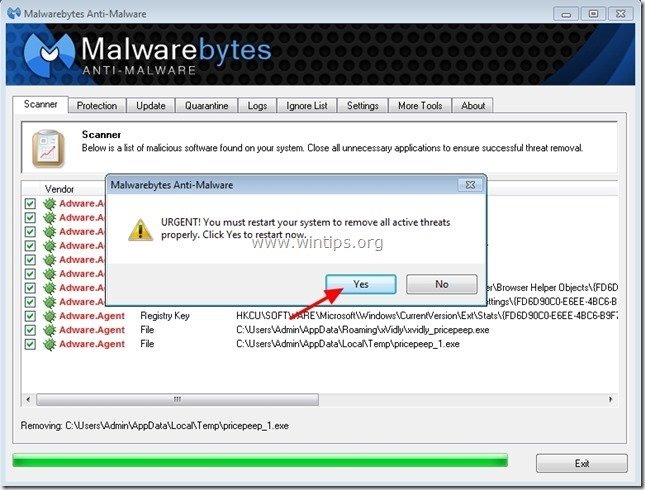
6. Fortsätt till nästa steg.
Rådgivning: För att se till att din dator är ren och säker, utföra en fullständig genomsökning av Malwarebytes Anti-Malware i Windows "Säkert läge". .*
* För att komma in i Windows felsäkert läge trycker du på " F8 " när datorn startar upp, innan Windows-logotypen visas. När tangenten " Menyn Avancerade alternativ i Windows "visas på skärmen, använd piltangenterna på tangentbordet för att flytta till den Säkert läge och tryck sedan på "ENTER “.
Steg 5. Rensa bort oönskade filer och poster.
Använd " CCleaner " och gå vidare till ren ditt system från tillfälliga Internetfiler. och ogiltiga registerposter.*
* Om du inte vet hur du installerar och använder "CCleaner", läsa dessa instruktioner .
Steg 6. Gör en fullständig genomsökning med ditt antivirusprogram.
Kör ditt antivirusprogram och utföra en fullständig genomsökning till alla filer och mappar.

Andy Davis
En systemadministratörs blogg om Windows